小米手机作为一款备受欢迎的智能手机品牌,不仅在性能和外观上有着出色的表现,还提供了许多个性化设置,其中之一就是负一屏功能,负一屏作为小米手机独有的特色功能之一,为用户带来了更便捷的使用体验。如何在小米手机上设置负一屏呢?在本文中我们将详细介绍小米手机负一屏的设置方法,帮助用户充分发挥该功能的作用。无论是提醒事项、快捷应用还是实时天气信息,小米手机负一屏都能为用户提供一站式的信息展示,让用户轻松掌握最新的动态。让我们一起来探索小米手机负一屏的设置吧!
如何在小米手机上设置负一屏
具体方法:
1.点击设置中的桌面
打开手机设置,找到桌面并打开。
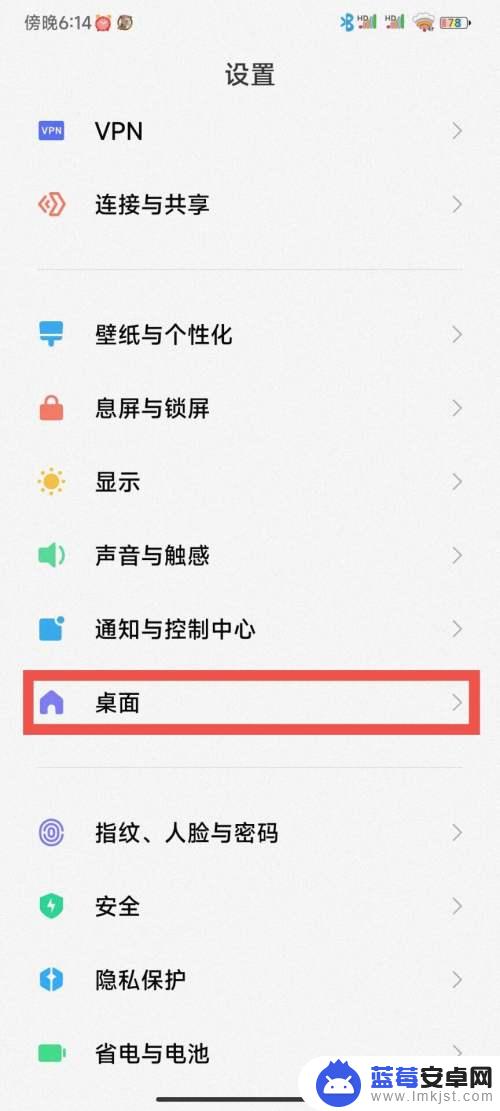
2.开启智能助理
进入桌面后开启智能助手开关。
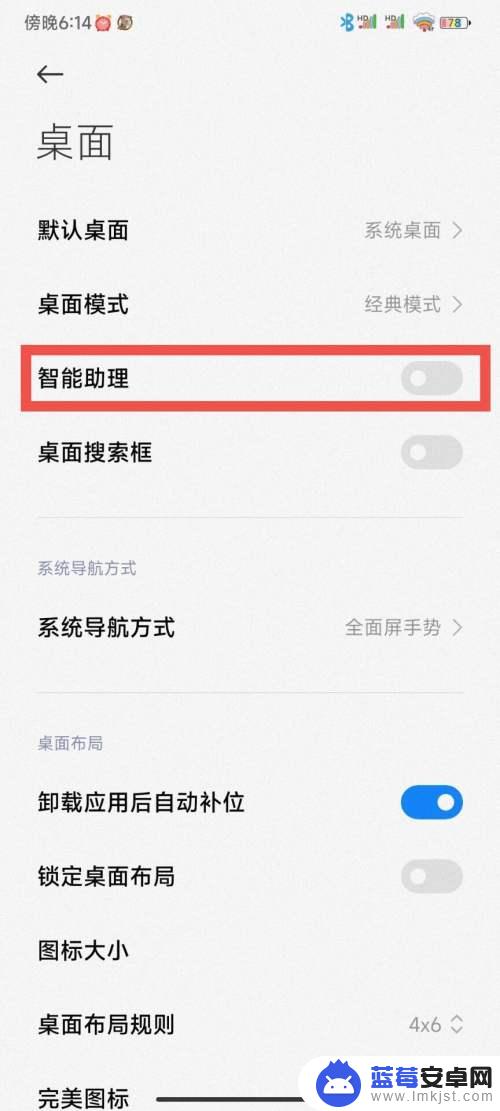
3.点击智能助理设置进项负一屏设置
进入智能助理设置,即可对小米负一屏进行个性化设置。
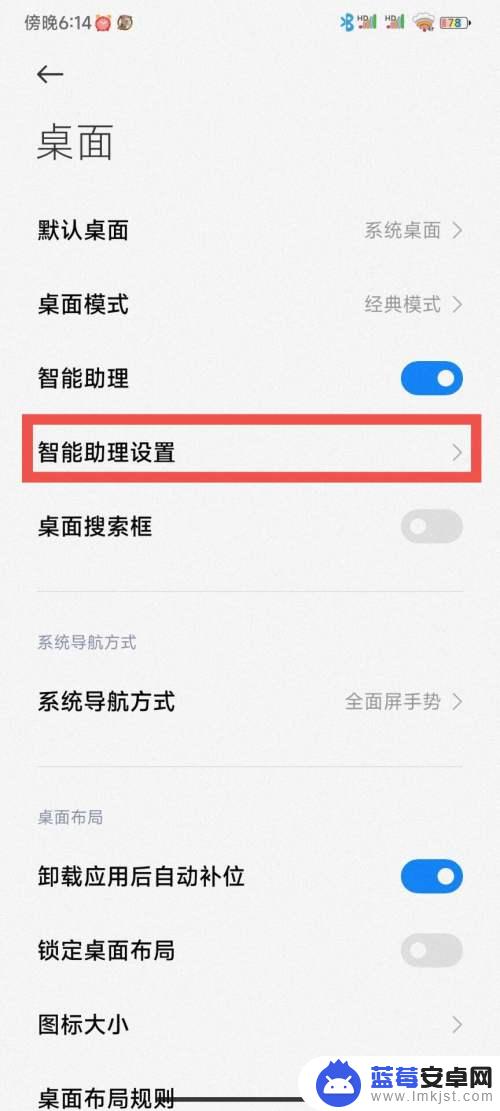
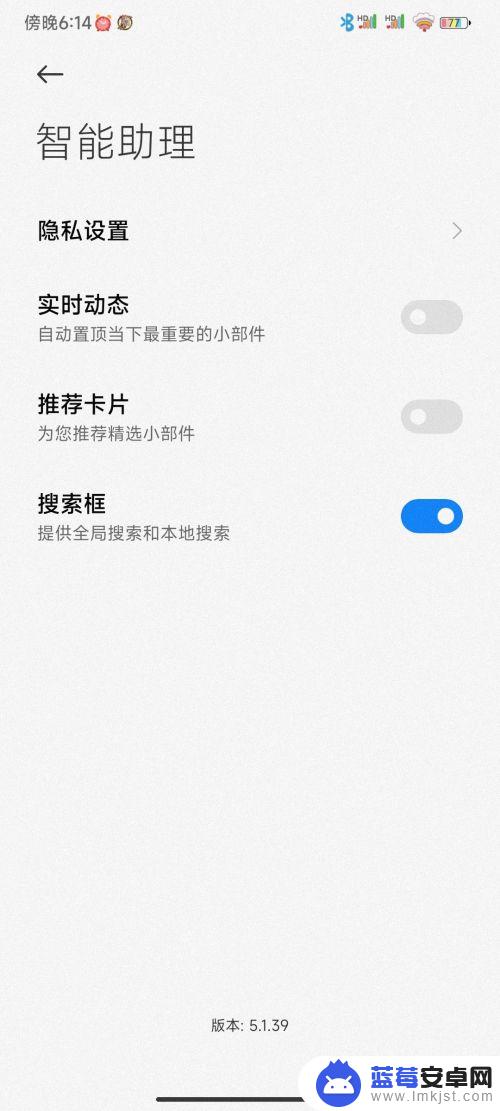
以上是有关小米手机负一屏设置的全部内容,如果需要,您可以按照小编的步骤进行操作,希望对您有所帮助。












